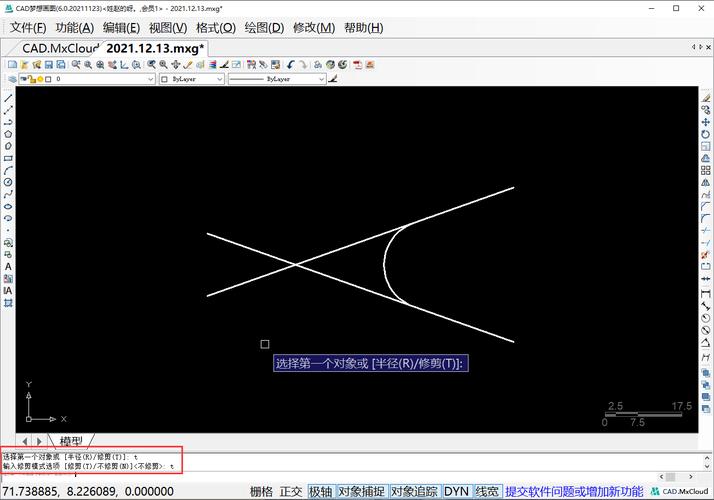方法/步骤分步阅读
1
/9
Windows10系统快速重置系统管理员登录密码的方法
右键点击任务栏空白处 - 任务栏设置;
2
/9
找到【当我右键单击 开始 按纽或按下Windows 键+X时,在菜单中将命令提示符替换为Windows PowerShell】,如果此项的【开关】处于【关】时,则点击使之处于【开】的位置;
3
/9
右键点击系统桌面左下角的【开始】,在开始菜单中点击【Windows PowerShell(管理员)】;
4
/9
复制 net user 命令到 Windows PowerShell 窗口中;
5
/9
当 net user 命令复制好以后,我们按下键盘上的回车键(Enter),则会显示 Windows 10系统上的所有用户帐户(包括管理员帐户)。
6
/9
继续向 Windows PowerShell(管理员) 窗口中输入:net user ACCOUNT NEWPASS命令;
注意:
net user ACCOUNT NEWPASS 命令中的 ACCOUNT 需要更换为:管理员帐户的名称,如abc98****,NEWPASS 需要更换为设置的新密码,如:ab****cd****。
7
/9
当命令复制到 Windows PowerShell(管理员)窗口中后,我们再按下键盘上的回车键(Enter),显示:命令已成功完成。则我们已经已成功重置管理员密码。
注意:必须拥有 Windows PowerShell 管理员权限,否则此方法无效。
8
/9
点击 Windows PowerShell(管理员)窗口 左上角的小符号,在下拉菜单中点击【关闭】,退出 Windows PowerShell(管理员)命令窗口。
9
/9
在登录窗口输入新设置的密码,即可登录Windows 10系统进入系统桌面。
以上即:Windows10系统快速重置管理员登录密码的方法。供需要的朋友们参考使用。